[解決済み]MicrosoftEdgeのブルースクリーンエラー

(Fix Blue Screen error in Microsoft Edge: )Microsoft Edgeのブルースクリーンエラーの修正: ユーザーは、MicrosoftEdgeにアクセスまたは起動したときにブルースクリーン(Blue Screen)オブデス(Death)(BSOD )に直面していると報告しており、このプロセスで大きなビープ音が聞こえた人もいます。(beeping sound)これだけでなく、この問題を修正するためにユーザーが番号に電話をかけるように求められることもありますが、Microsoftが問題を修正するために番号に電話をかけるように要求することは決してないため、これは厄介なことです。

Microsoft EdgeにアクセスするだけでBSODエラー(BSOD error)が発生することは一般的ではないため、これは奇妙なことです。さらなる(Further)トラブルシューティングにより、このエラーはアプリケーションを乗っ取ったウイルスまたはマルウェア(virus or malware)が原因であるという結論に至りました。ブルースクリーン(Blue Screen)オブデス(Death)は、ユーザーをだまして提供された番号に電話をかけるための偽の複製です。
注:アプリケーションによって生成された番号には絶対に電話をかけないでください。(Note: Never call any number which is generated by Applications.)

これで、システムがアドウェアの影響下にあり、これらすべての迷惑を引き起こしていることがわかりましたが、彼はシステムで小さなゲームをプレイできるため、危険な場合があります。したがって、時間を無駄にすることなく、以下のトラブルシューティング手順を使用してこの問題を修正する方法を見てみましょう。(time let)
[解決済み] MicrosoftEdge(Microsoft Edge)のブルースクリーンエラー
(Make)何か(case something)問題が発生 した場合に備えて、必ず復元ポイント(restore point)を作成してください。
方法1:CCleanerとMalwarebytesを実行する(Method 1: Run CCleaner and Malwarebytes)
フルアンチウイルス(Full antivirus)スキャンを実行して、コンピューターが安全であることを確認します。これに加えて、CCleanerとMalwarebytesAnti-malwareを実行します(run CCleaner and Malwarebytes Anti-malware)。
1.CCleaner & Malwarebytesをダウンロードしてインストールし(CCleaner)ます。(Malwarebytes.)
2. Malwarebytes(Run Malwarebytes) を実行し、システムをスキャンして有害なファイルを探します。
3.マルウェアが見つかった場合、マルウェアは自動的に削除されます。
4.次にCCleaner( CCleaner)を実行 し、[クリーナー]セクションの[Windows]タブ(Windows tab)で、次のクリーニング対象の選択を確認することをお勧めします。

5.適切なポイントがチェックされていることを確認 したら、[クリーナーの実行(Run Cleaner,)]をクリック して、CCleanerにコースを実行させます。
6.システムをクリーンアップするには、[レジストリ]タブ(Registry tab)をさらに選択し、以下がチェックされていることを確認します。

7. [問題のスキャン]を選択し、 (Issue)CCleanerに(CCleaner)スキャン(Scan)を許可してから、[選択した問題の修正(Fix Selected Issues.)]をクリックします 。
8.CCleanerが「レジストリにバックアップの変更を加えますか?(Do you want backup changes to the registry?)」を選択します。
9.バックアップが完了したら、[選択したすべての問題を修正(Fix All Selected Issues)]を選択します。
10. PCを再起動して、変更を保存します。
方法2:ブラウザのキャッシュをクリアする(Method 2: Clear Browser’s Cache)
1. Microsoft Edgeを開き、(Microsoft Edge)右上隅(right corner)にある3つのドットをクリックして、 [設定]を選択します。(choose Settings.)

2.「閲覧データの消去」が見つかるまで下にスクロールし、「消去するデータを選択」ボタンをクリックします。(Choose what to clear button.)

3.すべて(everything)を選択し、[クリア]ボタンをクリックします。

4.ブラウザがすべてのデータをクリアしてEdgeを再起動するのを待ちます。(Restart Edge.)ブラウザのキャッシュをクリアすると、Microsoft Edgeのブルースクリーンエラーが修正(Fix Blue Screen error in Microsoft Edge)されたようですが、この手順が役に立たなかった場合は、次の手順を試してください。
方法3:アプリの履歴を削除する(Method 3: Delete App history)
1. Ctrl + Shift + Escタスクマネージャー(Task Manager.)を開きます。
2.タスクマネージャーが開いたら、[アプリの履歴]タブに移動します。(App history tab.)
![[MicrosoftEdgeの使用履歴を削除]をクリックします](https://lh3.googleusercontent.com/-AnuZZb0jn0A/YjcVN1K63YI/AAAAAAAApsI/vP4ZnhTYPYcetXQS8GTKuU4Ry5yna0SogCEwYBhgLKu8DABHVOhx6X5i_8Az7IZXV3nb-PxX1CSUHSFmSc6oq9vMrVLAbkuNkObNOx3wv8obBV9AhzeiTlD78bCwmRvOTWK6NxsO3KVaKRhu0GcC2-gQqplQ4oq48y5ES2OxM57FQOPj7TTSh85yzCb1G0Jvfmg0dRTuWcf1hBXCZJClrDNE2tqRNmjUClvACg8pnm2lMUeUV9sRv-61UT4BFvPub4bkJRzhSZo-lIQf88tdgqR4NXC36JYfvFUVcdYifCuvaIBbuDlAvnDamnMayhUWKLv_r_ZD_R93UUSIupOOtPlKpzEKe_McqWU4WCD0Y7Z8MXIGmAUamlCPkmmPnhPKy8s8rmW4CqRIKN8W29cYUdLYZ9ZXaF9u6ttm7UKPEztnyVUX0dxFBv8wLKPJI3GdgQ_CZCSkMpF3L8H6yXYHlCJjxk5Zv6OwC_viVRMRaodnvZv1masoT0jn1nct-tqNkGPdTVoOY3dJ8jiLz-F5-8FtIxNDMtNqEkD0lXuwR7iAdsGlTn9t2ZXQgB2WWLJS1z1BaE5HUh0k4y7Ih1Nn8Vff5um66JDZaSmxdUNtWVQZBdG8e05deeWdbRTEB01NVcNrlB_JirUo3wudC4080_bI5DDRtDgmwuUp8mbcIDP3XsJznVtAzUJ4DhTILjuGVMJrQ3JEG/s0/eOdaavHx3pact2YHzBkkyAn_9lc.png)
3.リストでMicrosoftEdgeを見つけ、(Microsoft Edge)左上隅(left corner)にある[使用履歴の削除(Delete usage)]をクリックします。
方法4:一時ファイルをクリーンアップする(Method 4: Clean temporary files)
1.WindowsWindows Key + IWindows設定(Windows Settings)を開き、[System > Storage.]に移動します。

2.ハードドライブのパーティション(drive partition)が表示されたら、「このPC(This PC)」を選択してクリックします。
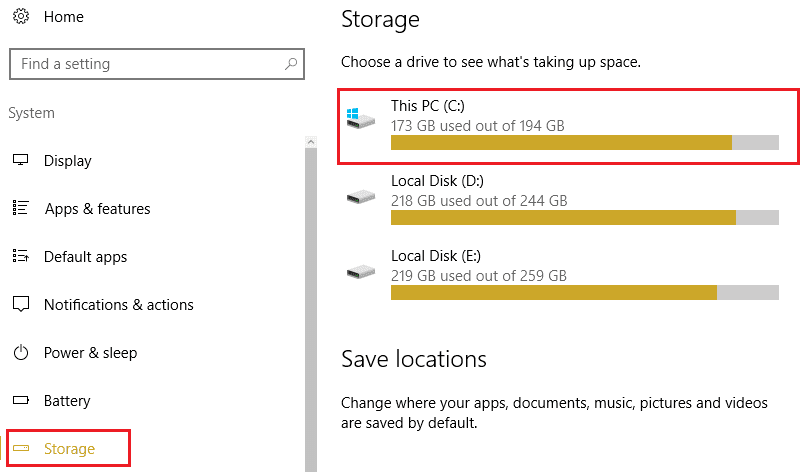
3.一番下までスクロールして、 [一時ファイル(Temporary files.)]をクリック(bottom and click)します。
4. [一時ファイルの削除]ボタンをクリックします。(Delete temporary files button.)
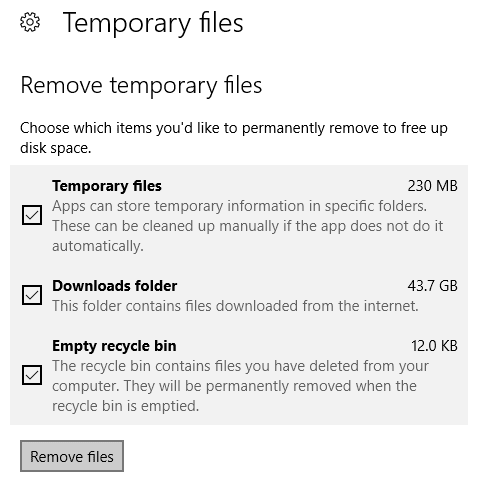
5.上記のプロセスを終了(process finish)してから、PCを再起動します。(Reboot)この方法では 、Microsoft Edgeのブルースクリーンエラーを修正(Fix Blue Screen error in Microsoft Edge)する必要がありますが、修正されない場合は、次のエラーを試してください。
方法5:コマンドプロンプトを使用する(Method 5: Use Command Prompt)
1.WindowsWindows Key + Xコマンドプロンプト(管理者)(Command Prompt (Admin).)を選択します。

2.次のコマンドを入力してEnterキー(Enter)を押します:start Microsoft-edge:http://www.microsoft.com
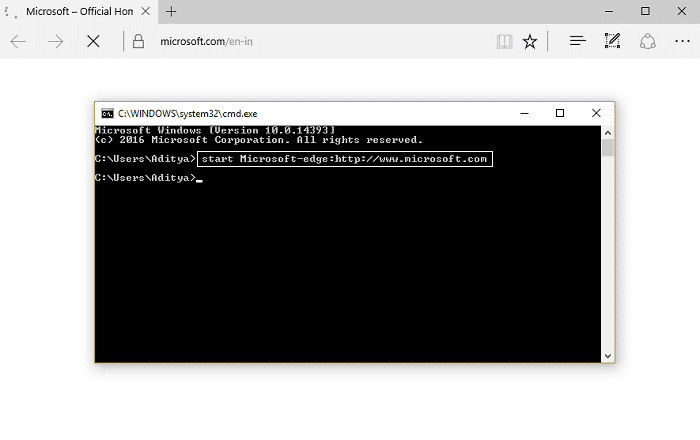
3.Edgeは新しいタブを開き、問題のあるタブを問題なく閉じることができるはずです。
方法6:システムファイルチェッカー(SFC)とチェックディスク(CHKDSK)を実行する(Method 6: Run System File Checker (SFC) and Check Disk (CHKDSK))
1.WindowsWindows Key + Xコマンドプロンプト(Command Prompt)(管理者(Admin))をクリックします。

2.次に、cmdに次のように入力し、Enterキーを押します。
Sfc /scannow sfc /scannow /offbootdir=c:\ /offwindir=c:\windows

3.上記のプロセスが完了するのを待ち、完了したらPCを再起動します。
4.次に、ここからCHKDSKを実行します。CheckDiskUtility (CHKDSK)を使用してファイルシステムエラーを修正します。(Fix File System Errors with Check Disk Utility(CHKDSK).)
5.上記のプロセスを完了させてから、PCを再起動して変更を保存します。
方法7:DISM(展開イメージのサービスと管理)を実行する(Method 7: Run DISM (Deployment Image Servicing and Management))
1.WindowsWindows Key + Xコマンドプロンプト(Command Prompt)(管理者(Admin))を選択します。

2. cmdに次のコマンドを入力し、Enterキーを押します。
重要: DISMを実行するときは、 (Important:)Windowsインストールメディアを準備(Windows Installation Media ready) しておく必要があります。
DISM.exe /Online /Cleanup-Image /RestoreHealth /Source:C:\RepairSource\Windows /LimitAccess
注:(Note:) C:RepairSourceWindowsを修復元の場所に(repair source)置き換えます(Replace)

2. Enterキーを押して上記のコマンド(command and wait)を実行し、プロセスが完了するのを待ちます。通常、15〜20分かかります。
NOTE: If the above command doesn't work then try on the below: Dism /Image:C:\offline /Cleanup-Image /RestoreHealth /Source:c:\test\mount\windows Dism /Online /Cleanup-Image /RestoreHealth /Source:c:\test\mount\windows /LimitAccess
3. DISMプロセスが完了したら、 (DISM process)cmd(cmd and hit) に次のように入力し、 Enterキー(Enter)を押します: sfc /scannow
4.システムファイルチェッカーを実行(System File Checker run)し、完了したらPCを再起動します。
方法8:アプリを再登録する(Method 8: Re-register Apps)
1.管理者(Administrator)としてコマンドプロンプト(Command Prompt)を開きます。

2.PowerShellコマンドの下で実行します
Get-AppXPackage -AllUsers |Where-Object {$_.InstallLocation -like "*SystemApps*"} | Foreach {Add-AppxPackage -DisableDevelopmentMode -Register "$($_.InstallLocation)\AppXManifest.xml"}
3 ..完了したら、コマンドプロンプトを(command prompt and Restart)閉じて、PCを再起動します。
あなたにおすすめ:(Recommended for you:)
- dns_probe_finished_bad_config(Fix dns_probe_finished_bad_config)エラーを修正
- アプリケーションエラー523を修正する方法
- 502BadGatewayエラーを修正する方法
- 修正アプリケーションが正しく初期化できませんでした
これで、Microsoft Edge(Fix Blue Screen error in Microsoft Edge)のブルースクリーンエラーは正常に修正されましたが、このガイドに関してまだ質問がある場合は、コメントのセクションでお気軽にお問い合わせください。
Related posts
ExcelでColumns or Rowsスワップする方法[ステップバイステップ]
Fix Ca Connect ConnectはMicrosoft EdgeのPage Errorにしっかりしています
[SOLVED]マイクロソフトの印刷PDFが機能しないと
Hmm、マイクロソフトエッジでこのpage errorに到達できない[解決しました]
Microsoft EdgeからRemove Fake Virus Warning
ヘルプ!逆さままたは横画面の問題解決済み
不和でNetflixをスクリーンシェアする方法
Windows 10上Death ErrorのFix Blue Screen
Windows 10でFix Microsoft Edgeが動作しません
Fix REGISTRY_ERROR Blue Screenエラー
[解決しよう] Chromeのerr_connection_reset
Microsoft wordで空白ページを削除する方法
画面ミラーリングAmazonFirestickの問題を修正
MicrosoftEdgeのエラーステータスブレークポイントを修正
窓10 Freezes Randomly
Fix Microsoft Edge複数のウィンドウを開きます
Microsoftアカウントでギフトカードを利用する方法
Fix WORKER_INVALID Blue Screen Error Windows 10
Ntoskrnl.exeBSODブルースクリーンエラーを修正
Microsoft Virtual Wifi Miniport Adapter driver問題[解決しよう]
